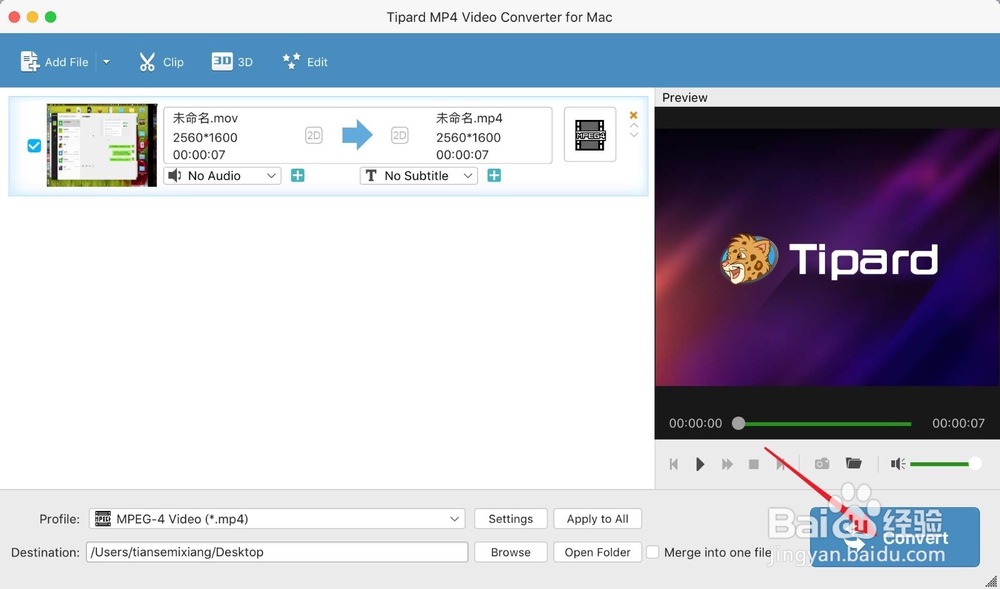1、把软件下载到你的Mac桌面,打开这个下载后的文件,点击agree。


2、看到图一的弹窗了吗里面有个软件,把它拖入application,接着等待加载的条完毕,说明软件安装好了。
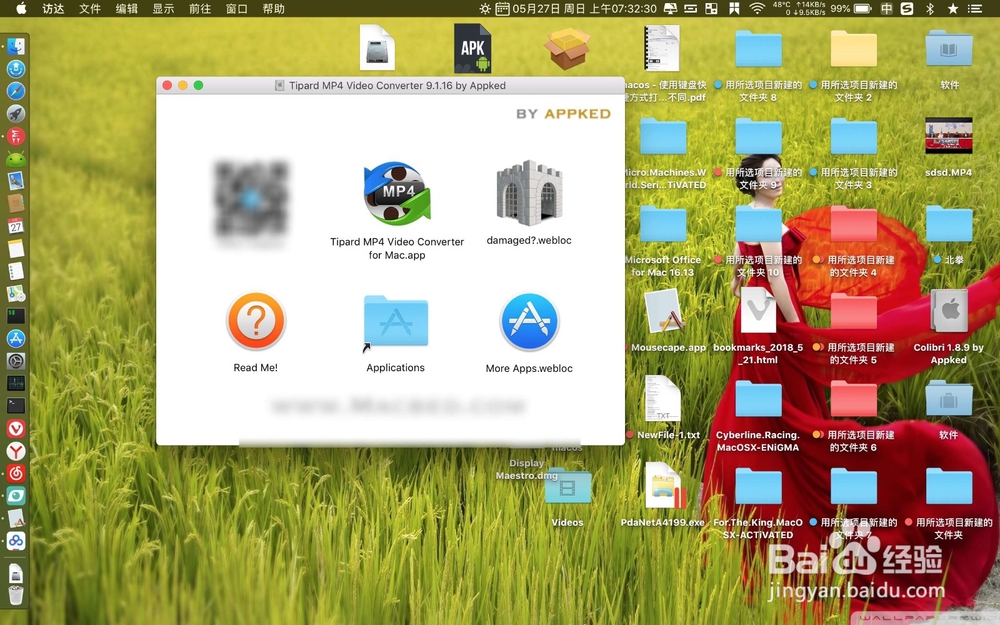
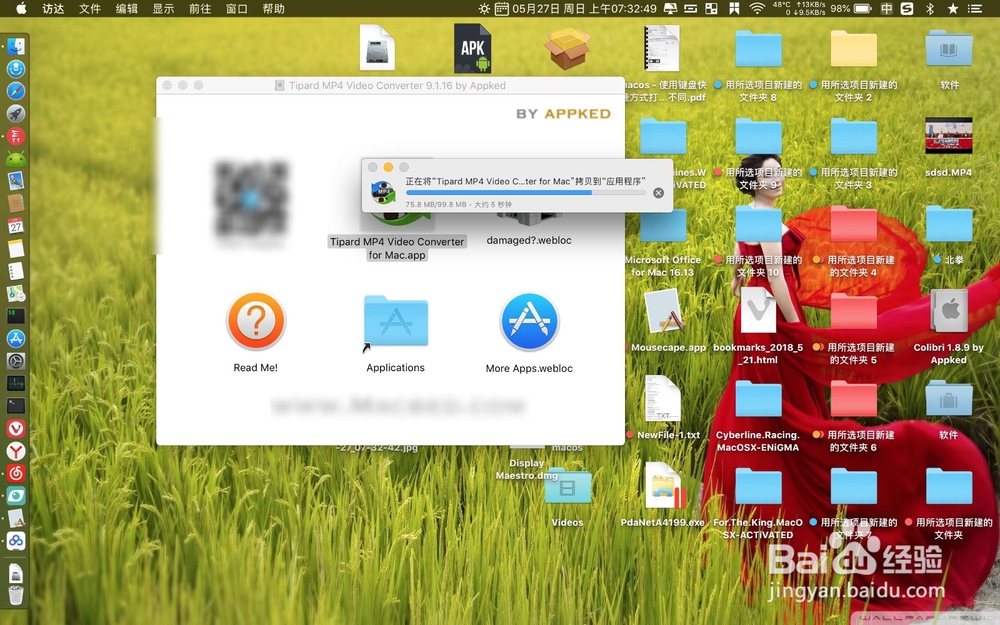
3、安装了转换软件,那么点击启动台,然后呢点击安装后的软件,接着把它打开,图三就是打开后的情况。

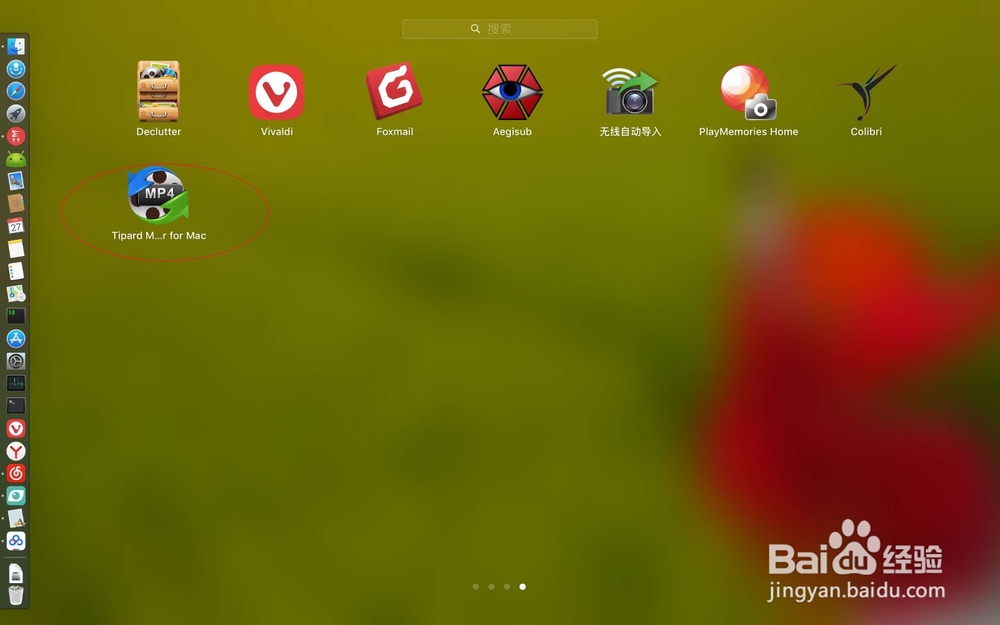
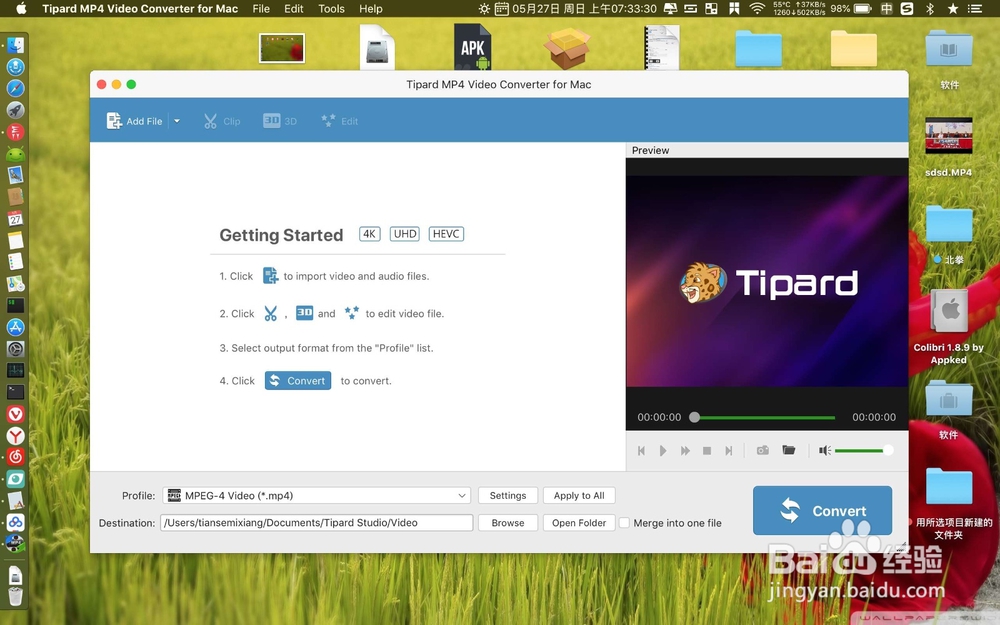
4、点击软件箭头的位置,选择选择一个导出的文件夹,例如desktop,然后点击打开。
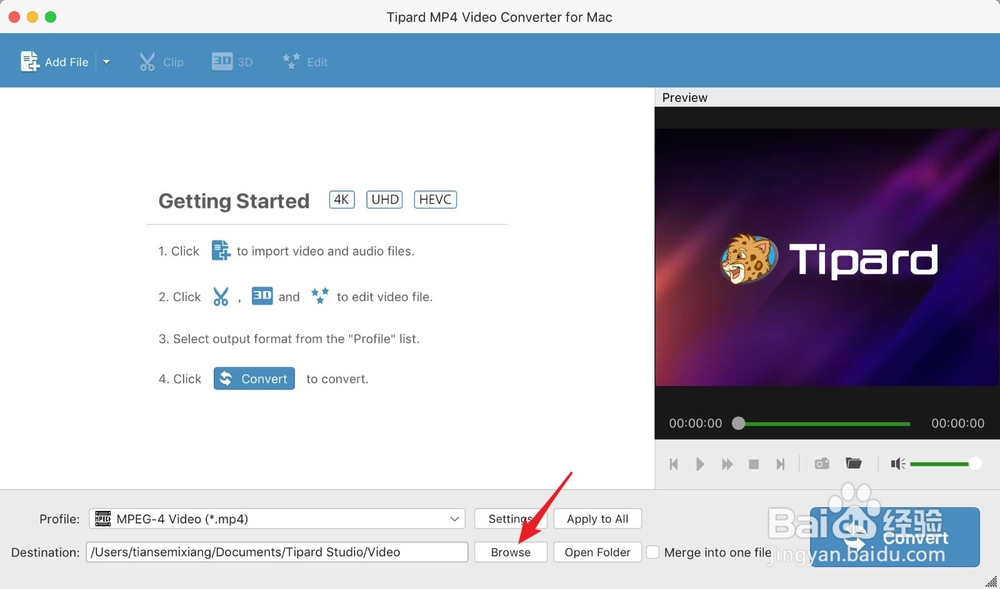
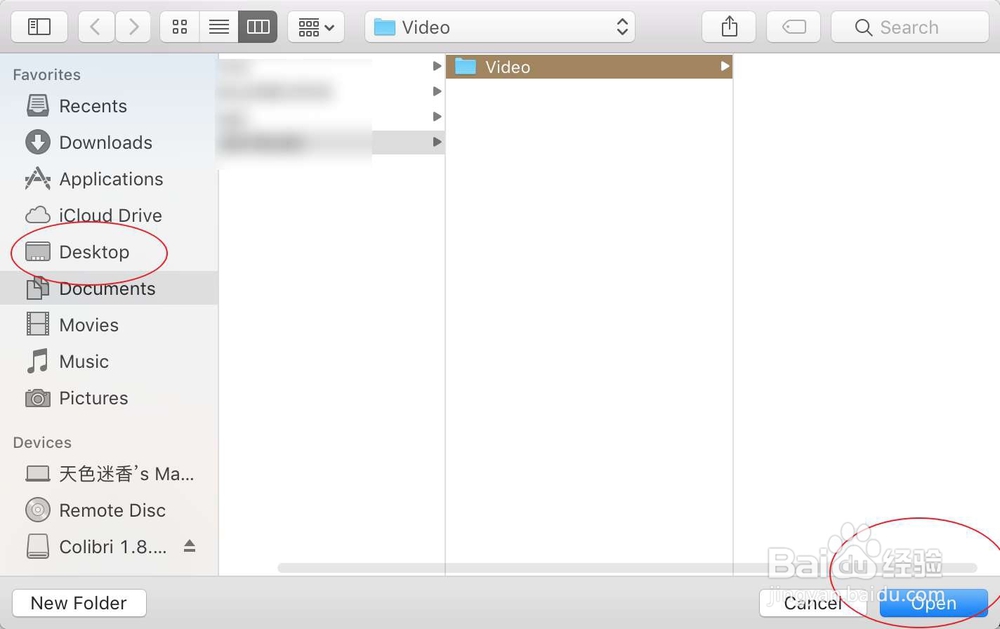
5、然后点击软件上的add file,选择你Mac上的mov视频格式打开。

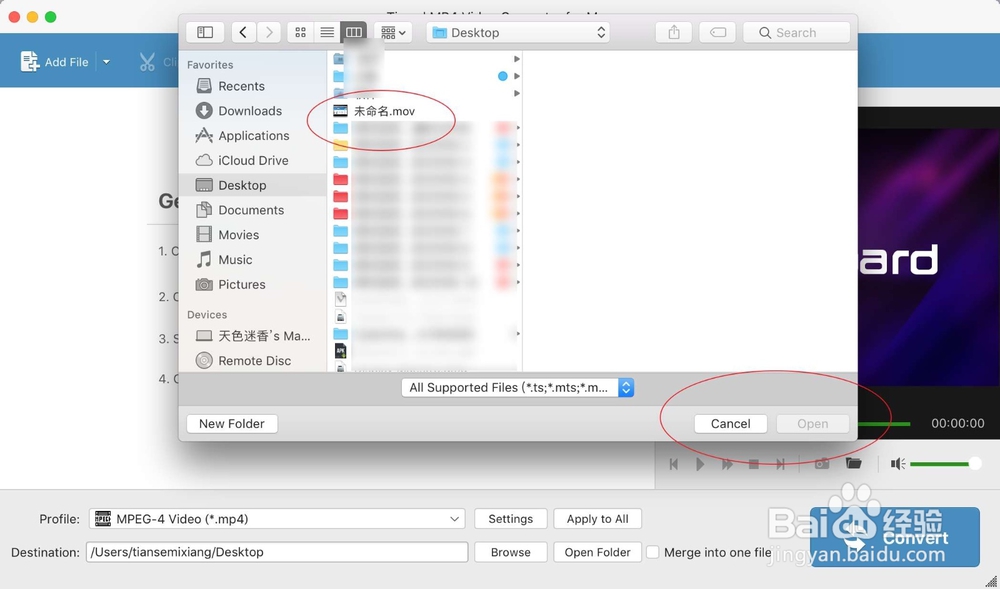
6、点击软件convert键,等待它自己转换,转换后在桌面就可以看到转换后的MP4文件了的。